こちらの記事では、Buildboxについて解説しています。
Buildboxの使い方・料金・その他詳しく知りたい方は参考にしてください。
Buildboxとは?
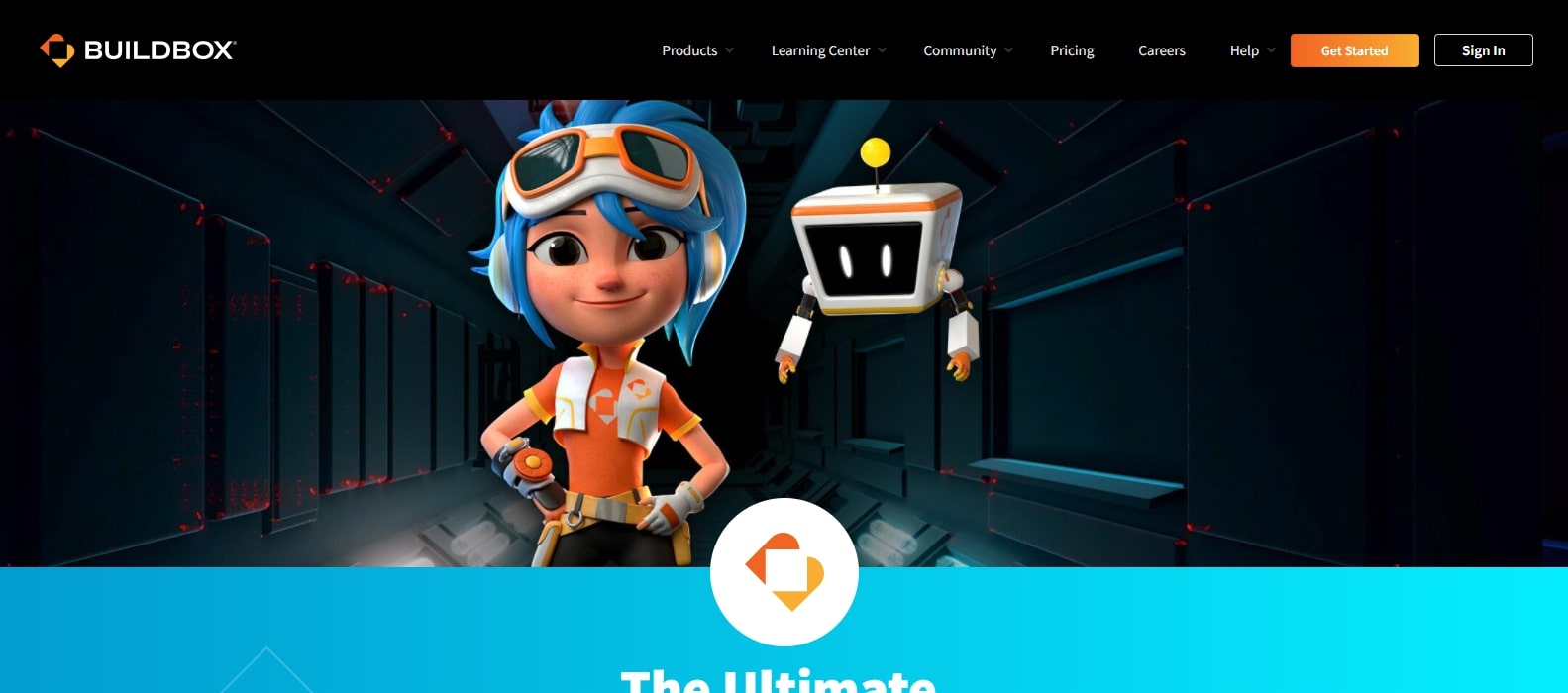
画像出典:Buildbox
Buildboxは、「App OnBoard, Inc.」が提供する、ゲームの開発に特化したノーコードツールです。
日本語に対応していないデメリットがあるものの、ゲームの開発にコーディングは必要なく、オブジェクトやパーツを組み合わせる直感的な操作で開発が可能です。
また、開発したアプリをApp Store・Googleストアといったモバイルアプリ配信のプラットフォームなどで簡単に配信できます。
3Dゲームにも対応しており、ゲームで必要になるキャラクターの作成や動きがテンプレート(無料/有料)で販売されている点もポイントです。
現在は、PCのみでの提供になりますが、今後スマートフォンでもゲームの開発を可能にする計画を発表しており、注目を集めています。
Buildboxの使い方
Buildboxの使い方を解説します。
以下を参考に実際にBuildboxを使ってみてください。
ダウンロード
まず、Buildboxをダウンロードしましょう。
Buildbox公式サイトにアクセス。
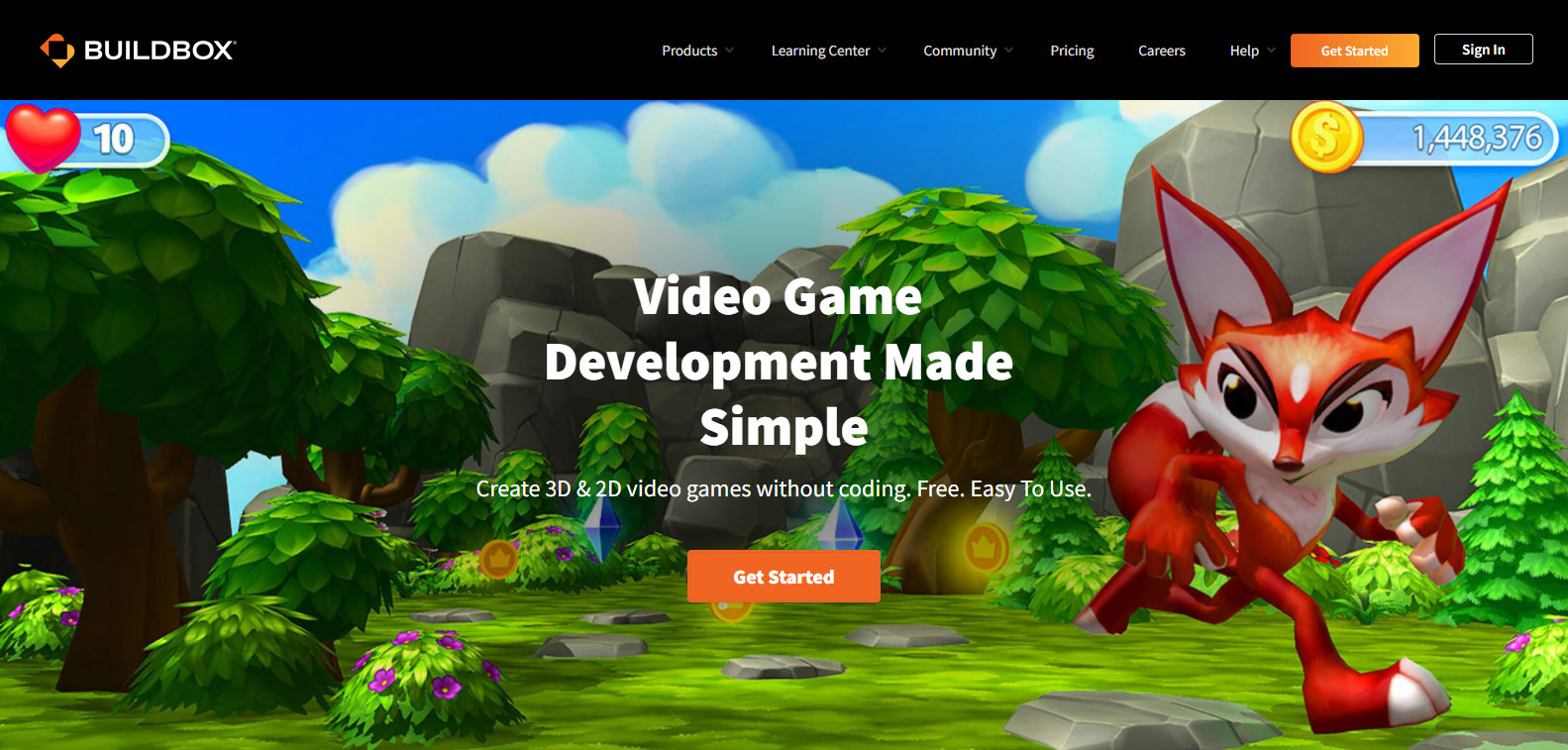
Get Startedをクリック。
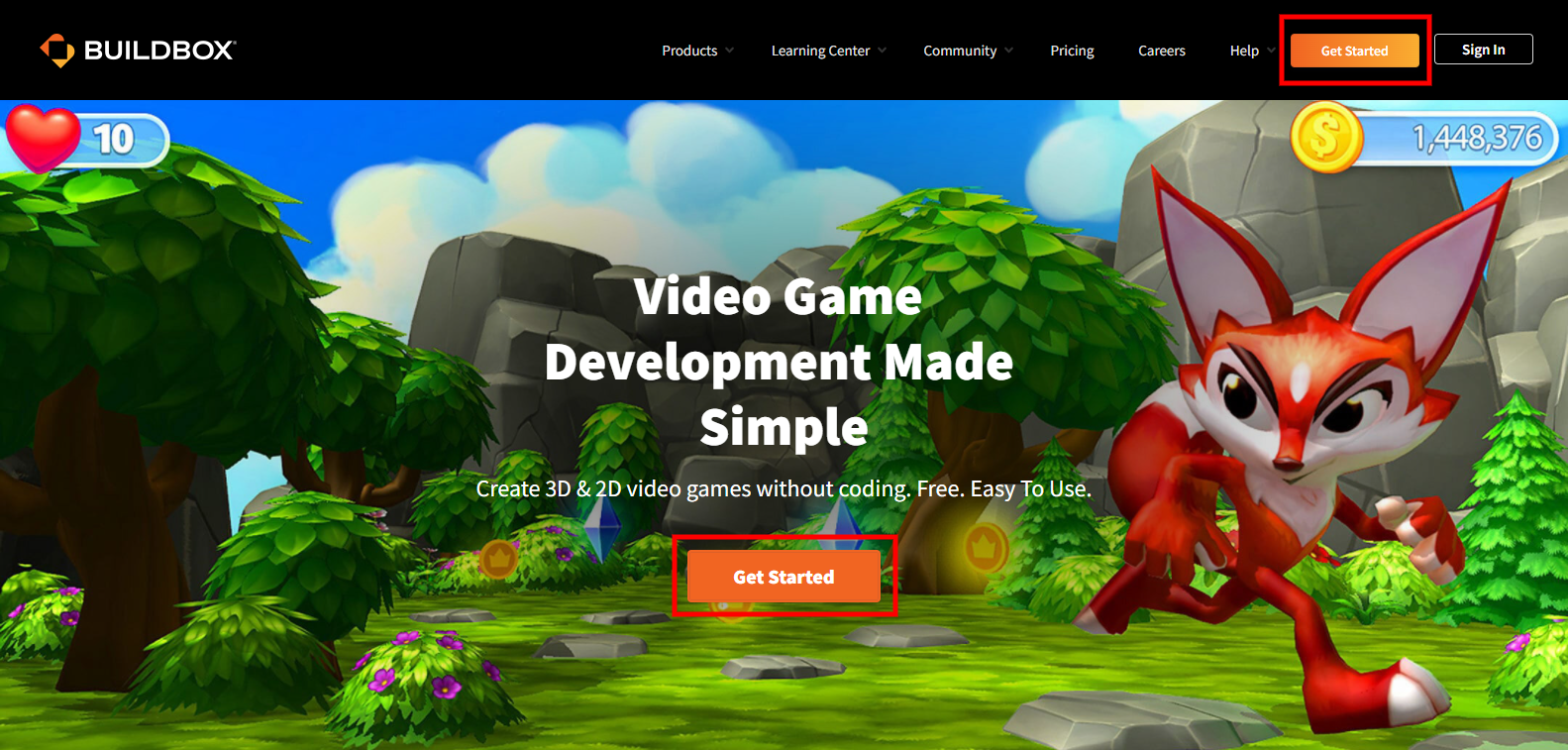
料金プランを選択。
今回は、Freeプランを選択します。
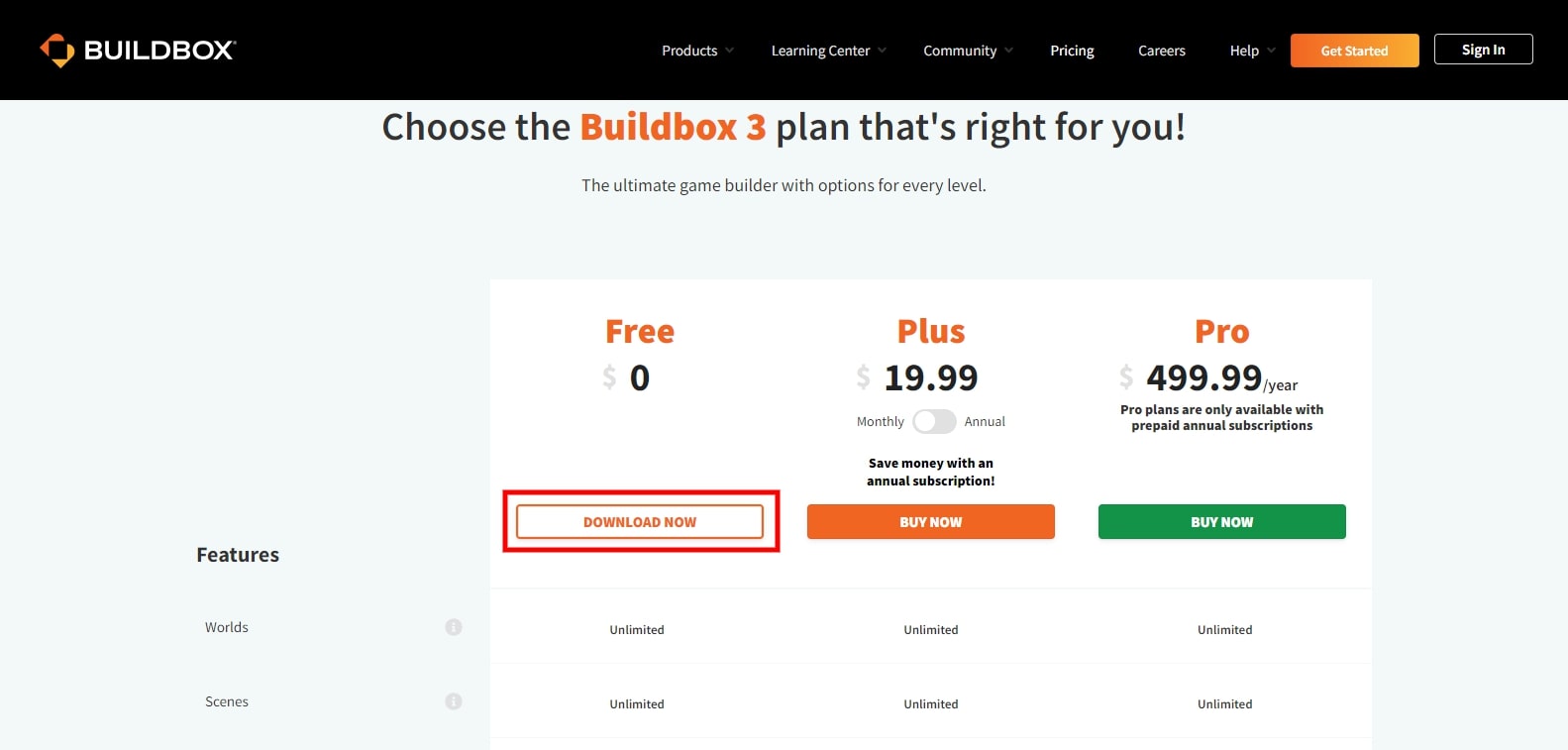
ダウンロードする
今回は、Windowsを選択します。
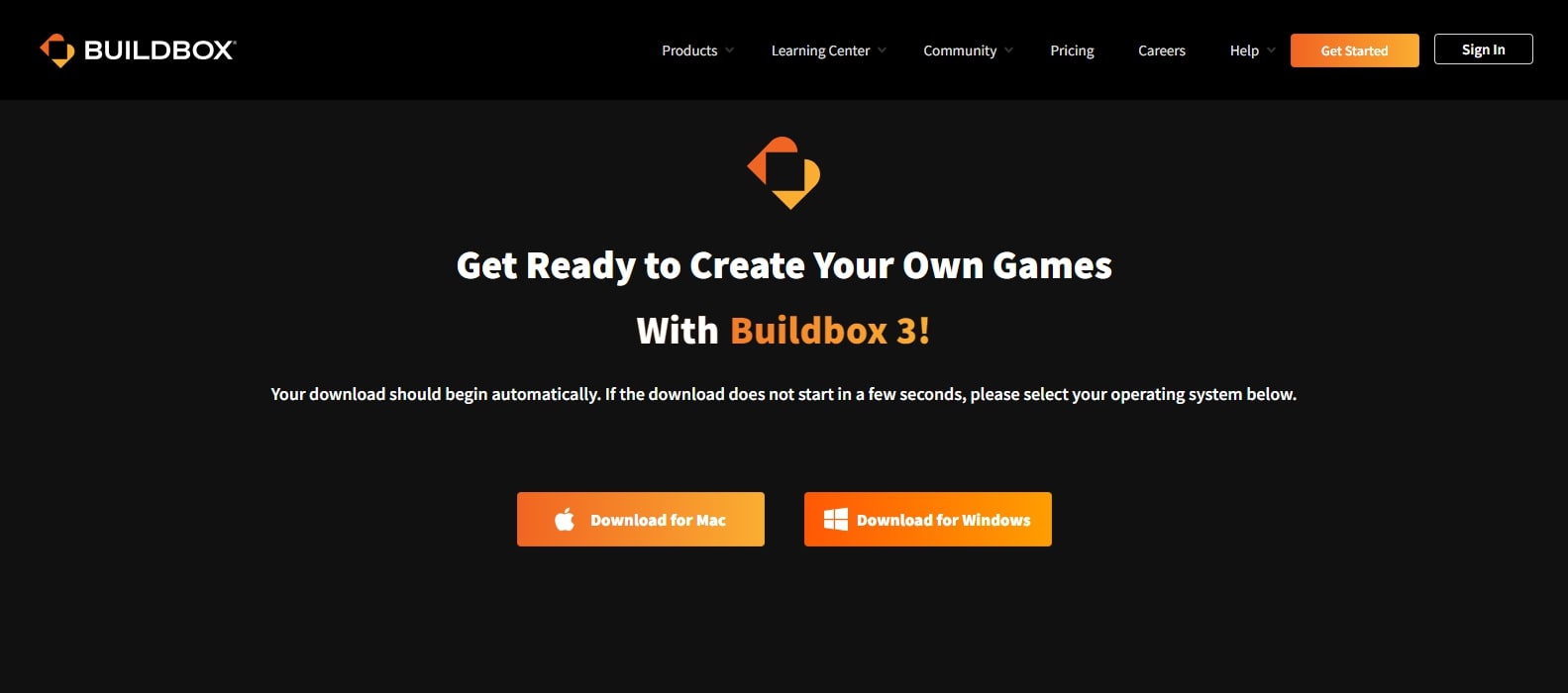
ダウンロードしたファイルを開く。
1.NEXTをクリック。
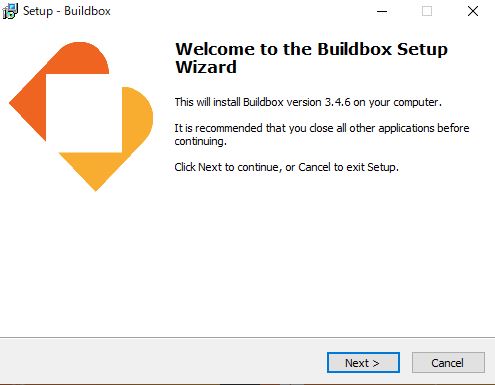
2.Nextをクリック。
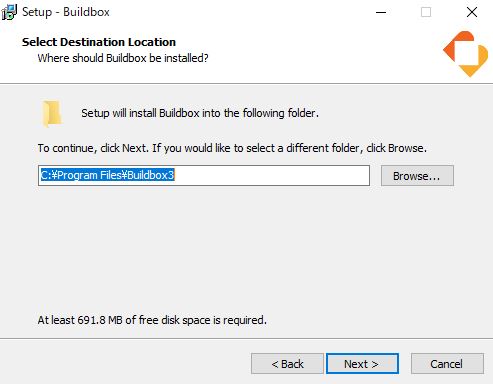
3.Nextをクリック。
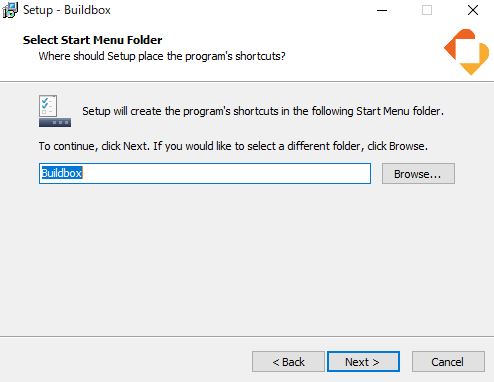
4.Nextをクリック。
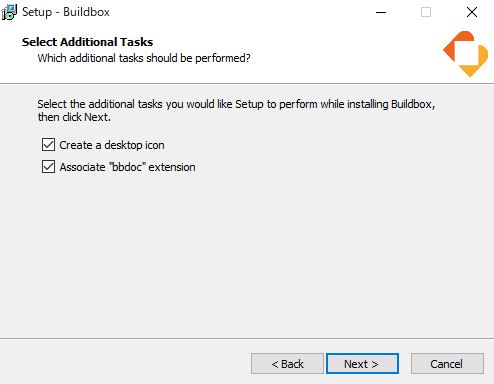
5.Installをクリック。
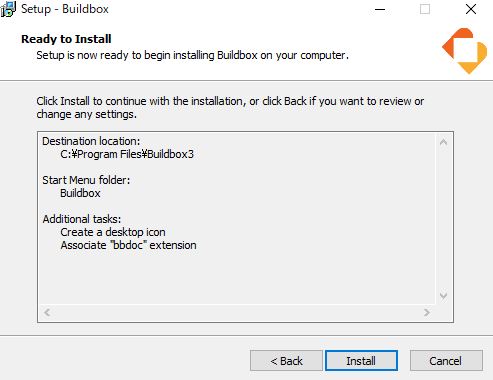
6.Finishをクリック。
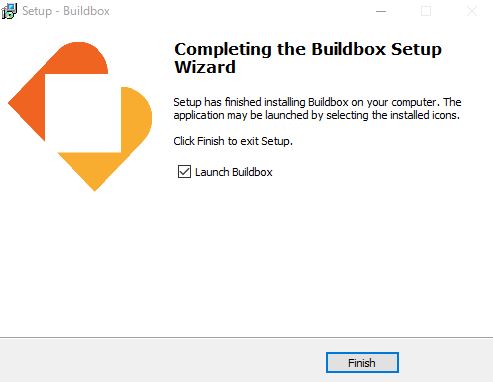
「I Agree」をクリック。
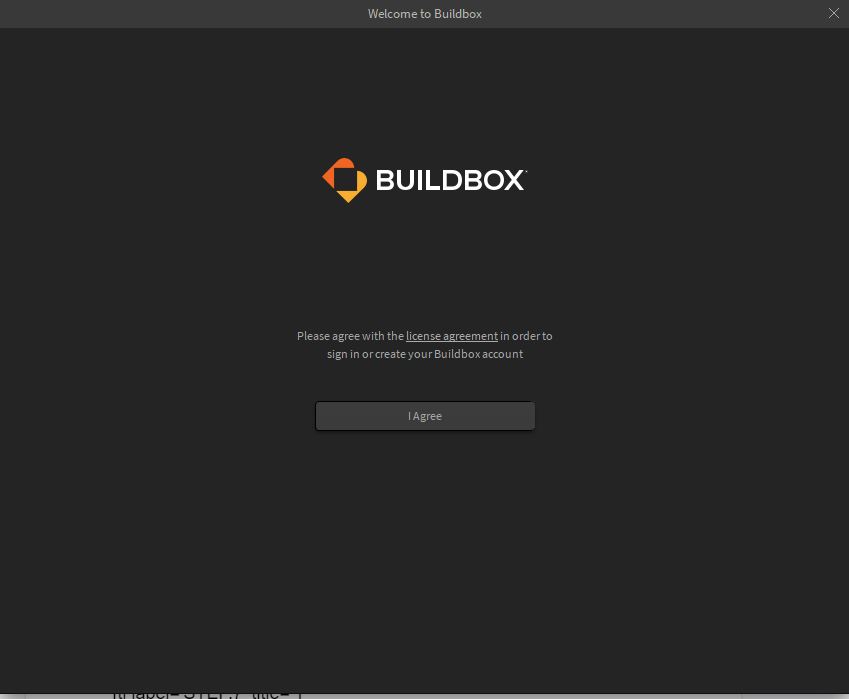
「Create an Account」をクリック。
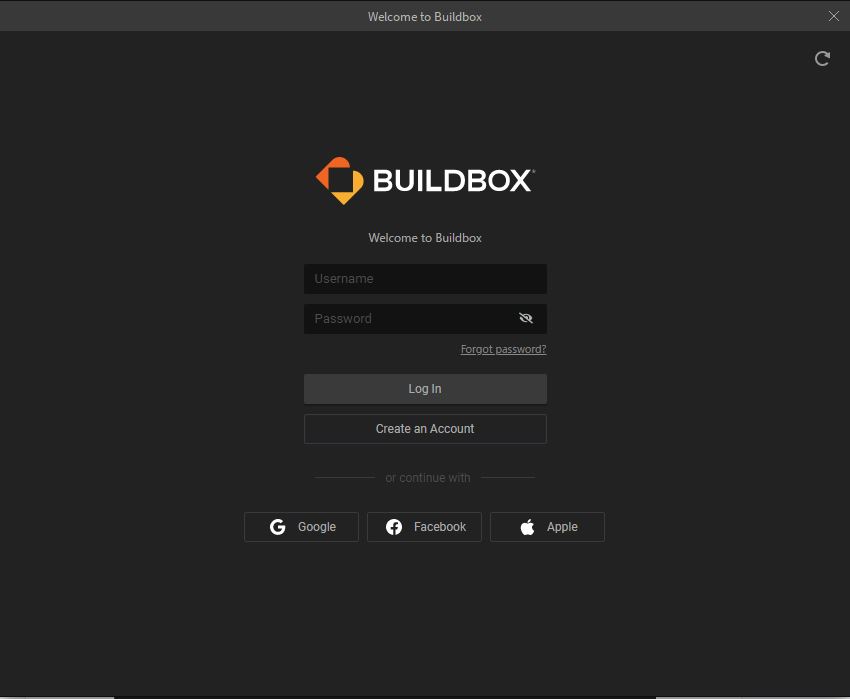
画像の項目を入力してください。
- Username
- Name
- Password
- Re-enter Password
入力後、「Create an Account」をクリックしてください。
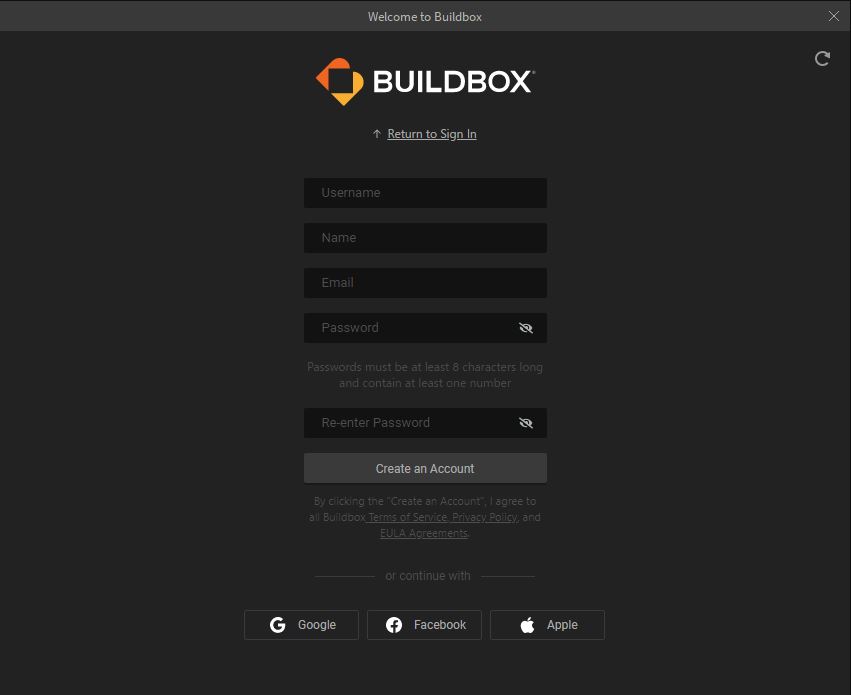
認証コードを入力。
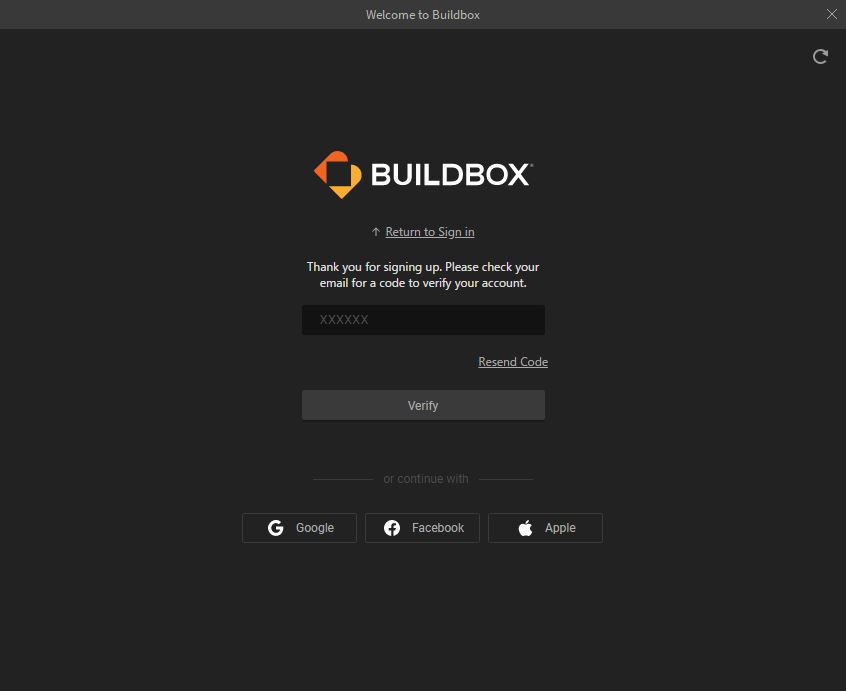
登録したメールアドレス宛に認証コードが送信されてきます。
入力後、「Verify」をクリックしてください。
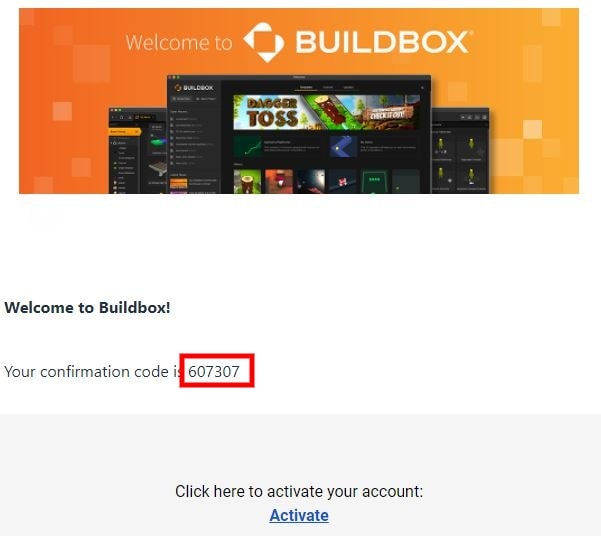
「Skip」をクリック。
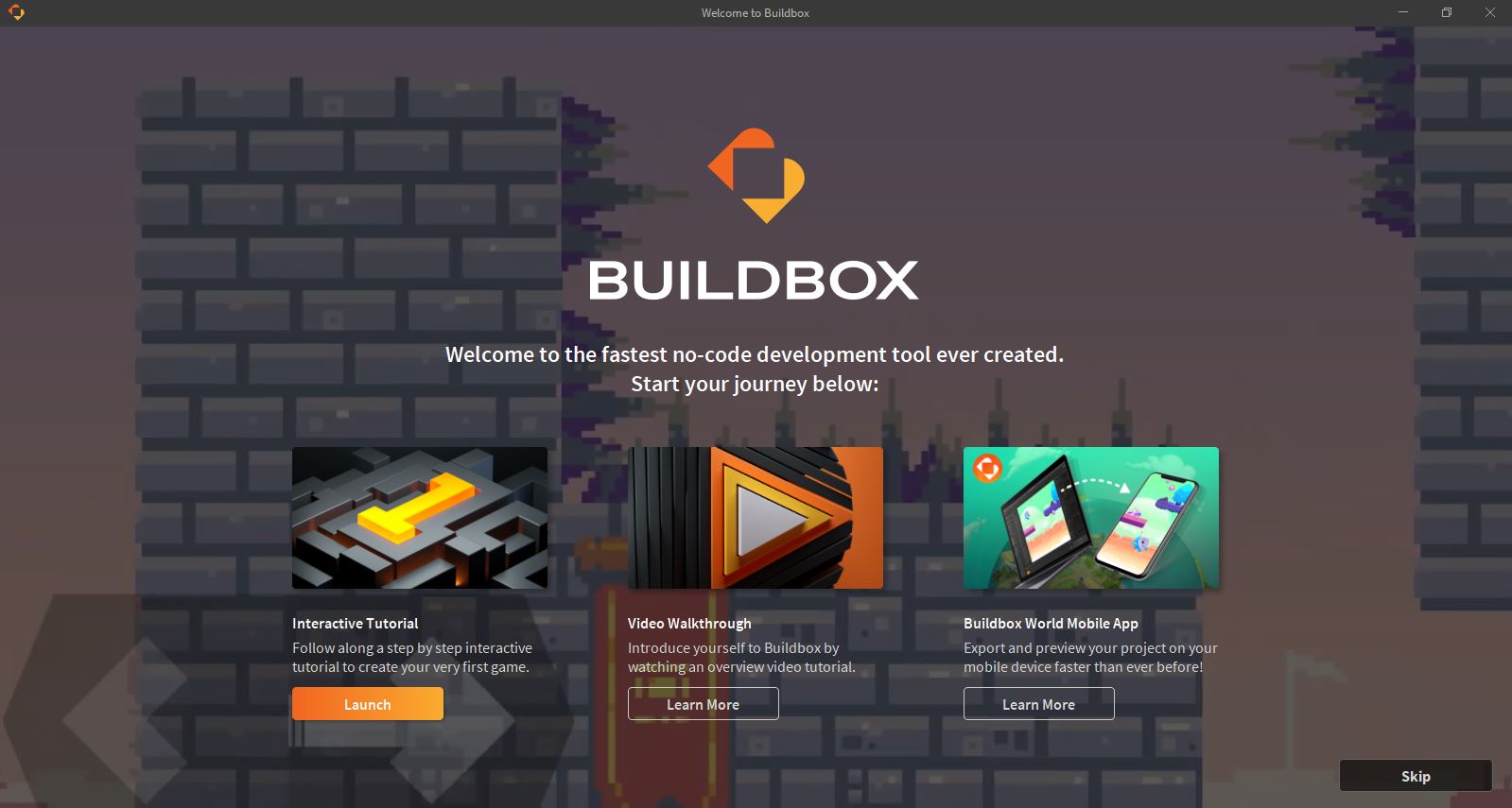
‘画像の画面になれば完了。

ゲーム作成のための基礎理解
実際の開発方法を解説する前に、ゲーム開発のために必要な基礎理解について解説します。
Buildboxでは、ゲームそのものを世界に見立て「ゲームワールド」と呼びます。
それらをとりまくUIを「ノード」と呼び、キャラクターや各種モデル、オブジェクトを「アセット」と呼びます。
そして、ゲームの開発には最低2つ以上のノードを用意する必要があります。
- スタートノード➜ゲームのロード、スタート画面
- 3Dワールドノード➜プレイ画面
上記に加えて以下のようなノードの利用も可能です。
- UIノード➜ユーザーインターフェース
- ランダムノード➜ゲームフローをランダム化
実際にゲーム開発を開発する
Buildboxを使って実際にゲームを開発してみましょう。
今回は、テンプレートを利用して開発します。
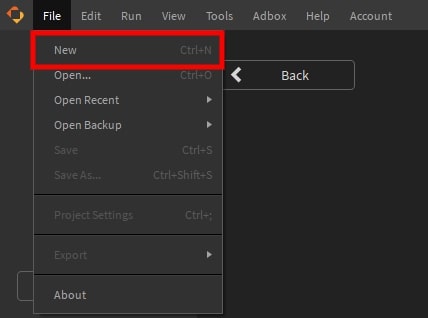
使用するテンプレートを選択する。
使用したいテンプレートから「Open」を選択してください。
より多くのテンプレートをご覧になりたい場合は、「More」からご覧になれます。
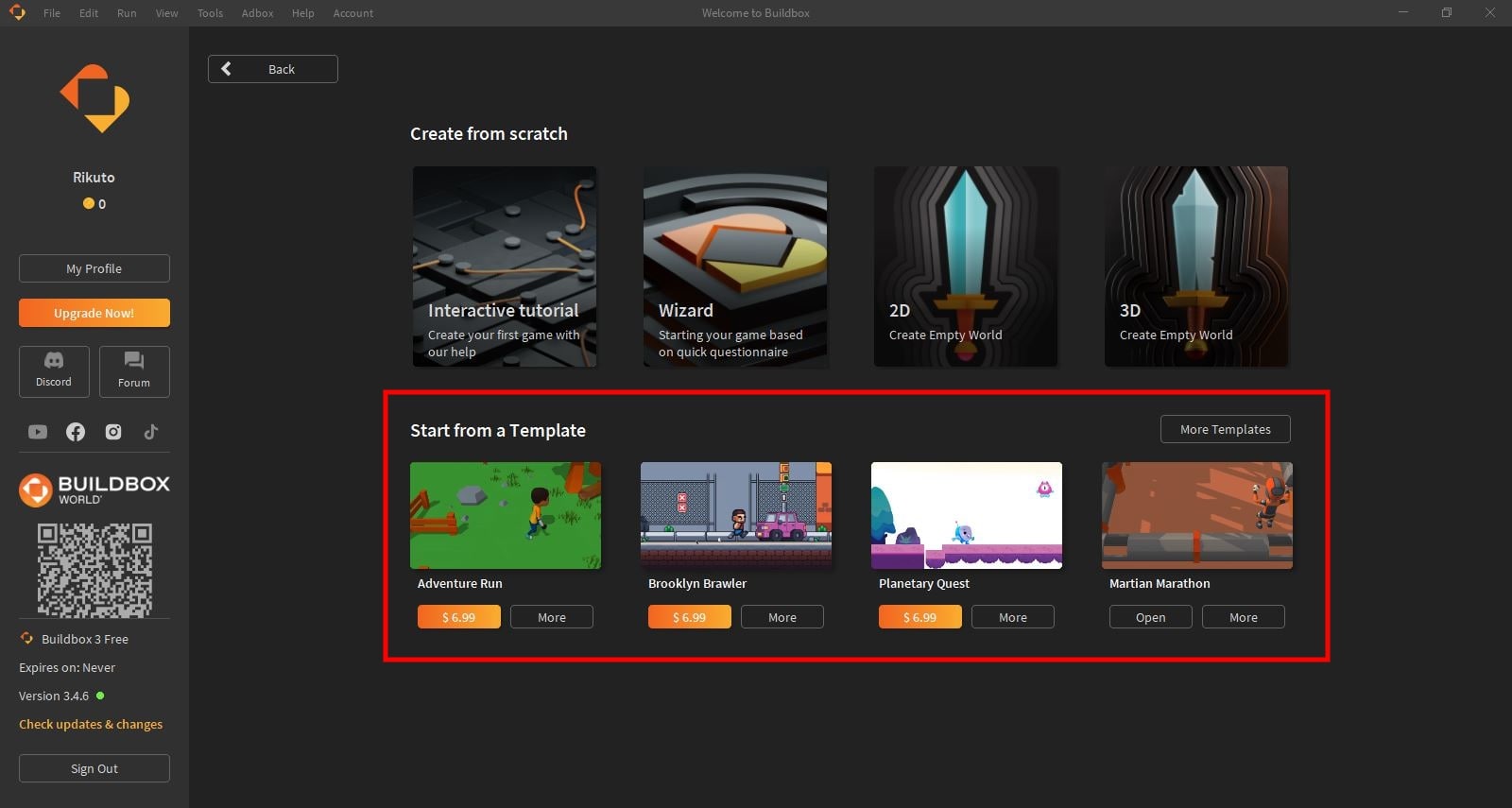
[/tl]
[tl label=’STEP.3′ title=’カスタマイズして完成。’]
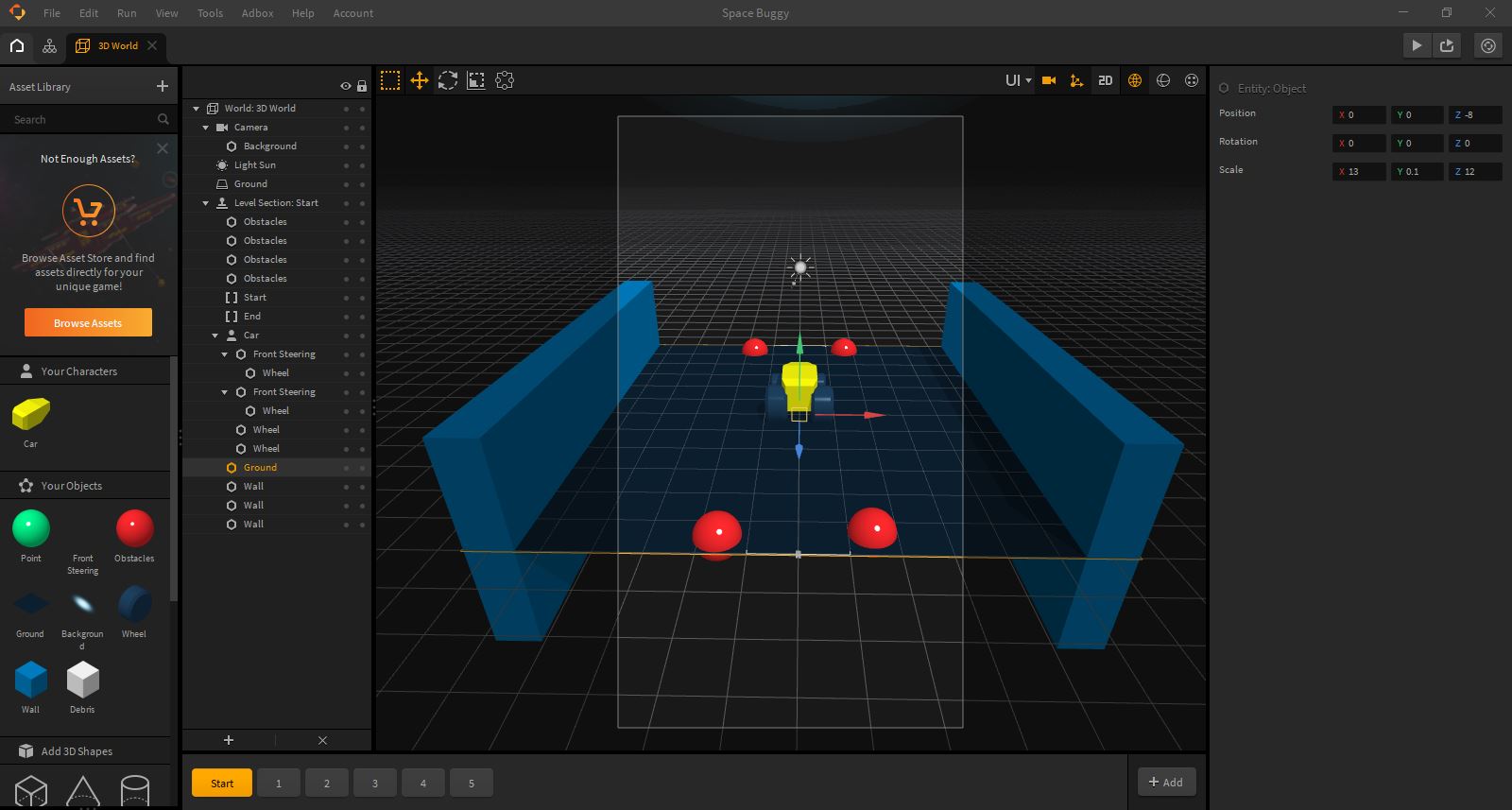
作成したゲームアプリは、画面右上の「Preview」をクリックすることで、ご覧になれます。
開発画面の説明
Buildboxの開発画面について解説します。
アセットライブラリ
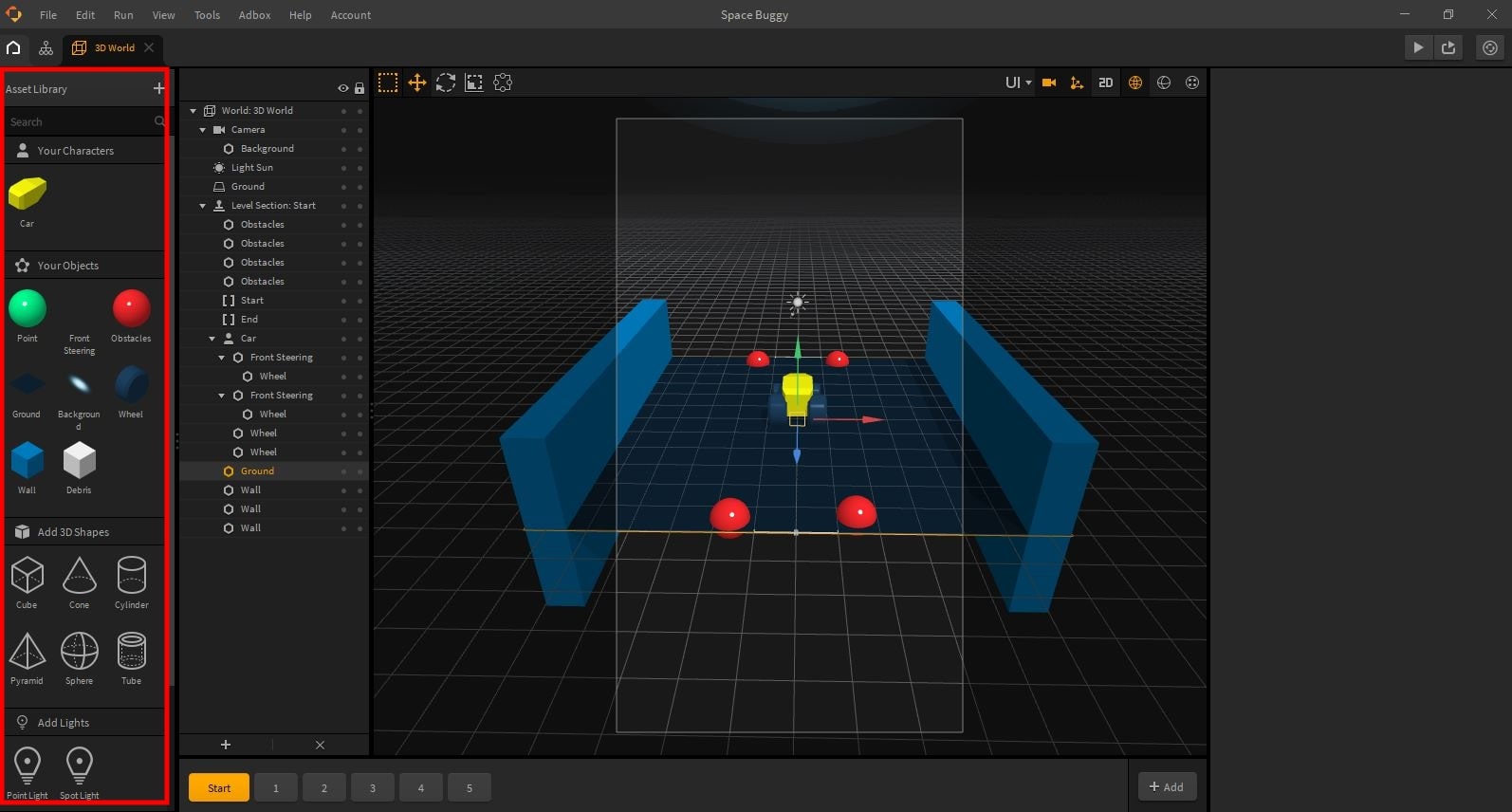
アセットライブラリは、ゲームのキャラクターや障害物を作成できます。
従来のゲーム開発に必要なモデリングなどは必要ありません。
あらかじめ構築された2Dの「スプライト」や3Dの「シェイプ」と呼ばれるオブジェクトが一通り備わっています。
アセットには、3つの種類があります。
- asset➜2D表現用の画像
- Sprite➜3D表現用のモデル
- Shape➜ゲームに必要な各種ツールやアクション
お好みのオブジェクトを選択し、「Add to Project」をクリックすることで、追加することができます。
マインドマップ
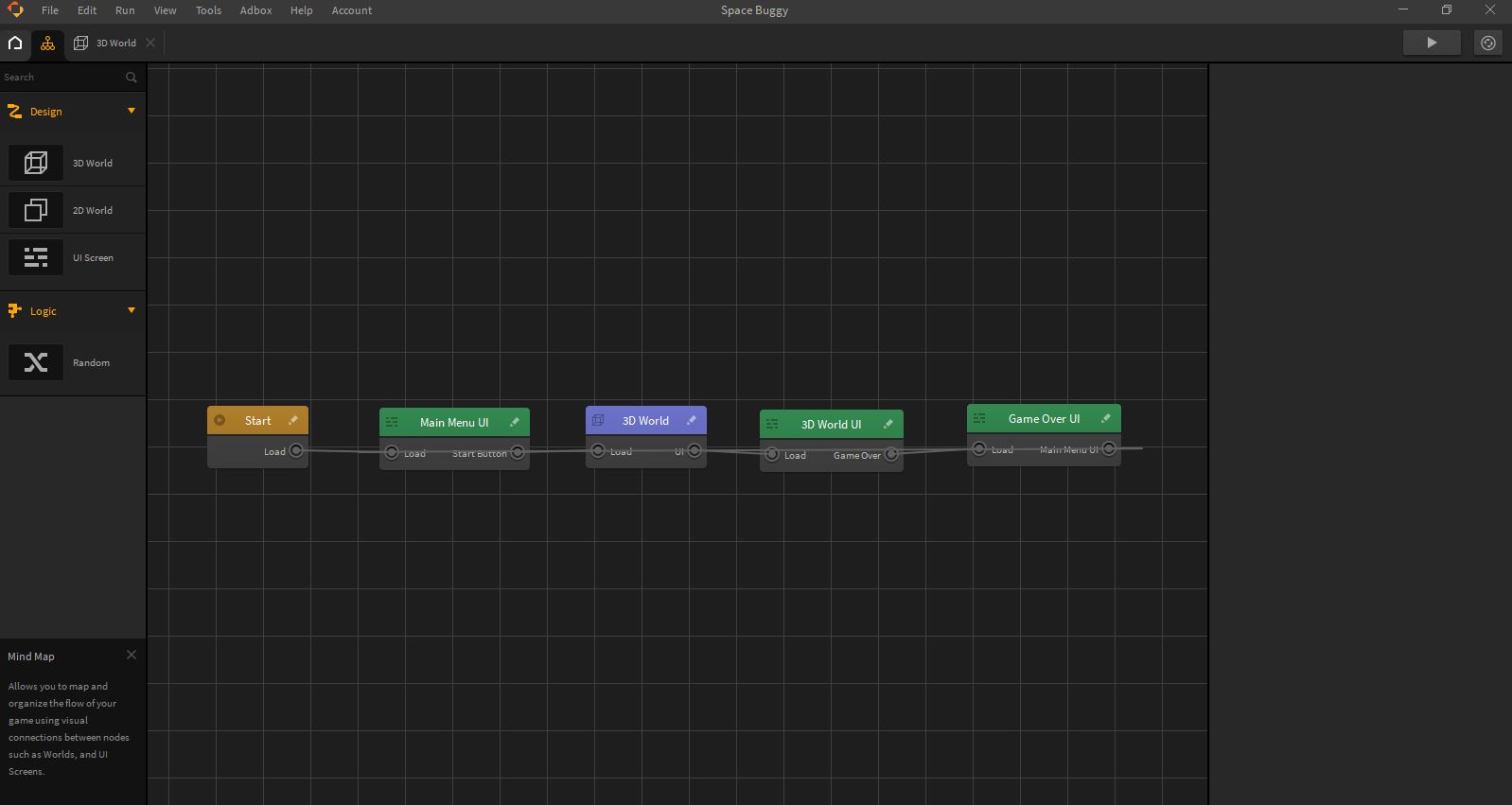
マインドマップは、ゲームのフローを一目で確認したいときに役立ちます。
各UIや「Mind Map grid」。ノーコードの追加、プロパティの表示ができます。
Tutorials(チュートリアル)で学習しよう!
Buildboxには、チュートリアルが備わっています。
日本語に対応していないですが、Buildboxの基礎的な使い方を学習できます。
チュートリアルは、ホーム画面の「Tutorials」から利用できます。
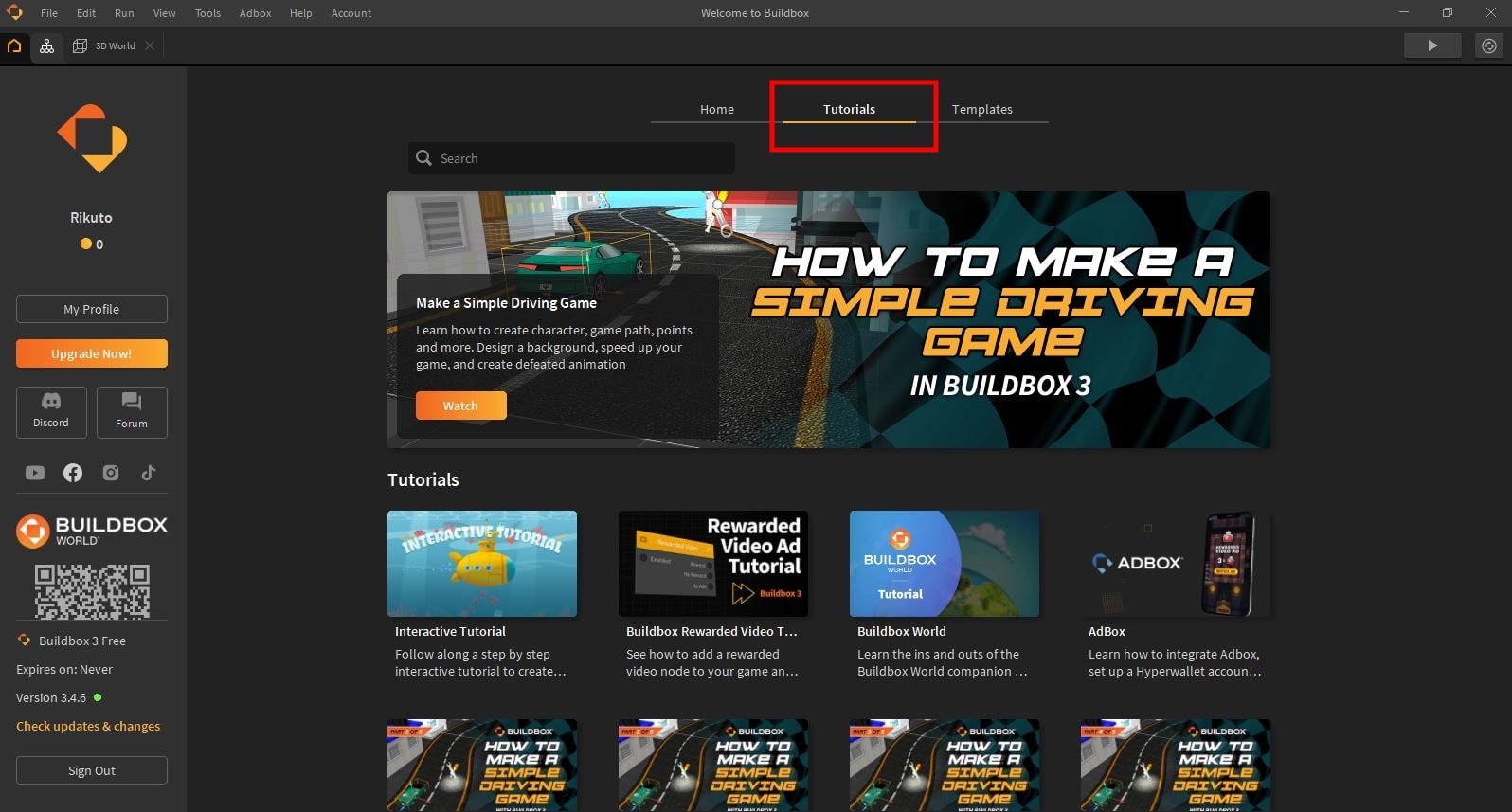
Buildboxの料金プランは3つ!
Buildboxの料金プランについては、以下の表を参考にしてください。
| プラン | Free | Plus | Pro |
|---|---|---|---|
| 料金/月 | 無料 | $19,99 | ー |
| 料金/年 | 無料 | $189,99 | $499.99 |
料金プラン別の機能につきましては、以下の「プラン別の機能+」からご覧になれます。
[open title=’プラン別の機能‘]
| プラン | Free | Plus | Pro |
|---|---|---|---|
| ワールド | 無制限 | 無制限 | 無制限 |
| シーン | 無制限 | 無制限 | 無制限 |
| モバイルとデスクトップにエクスポート | 〇 | 〇 | 〇 |
| BuildboxWorldにエクスポート | 2GB | 20GB | 無制限 |
| カスタマイズ可能なスプラッシュ画面 | ✕ | 〇 | 〇 |
| カスタム広告ネットワーク | ✕ | ✕ | 〇 |
| アプリ内購入 | ✕ | 〇 | 〇 |
| AppStoreからの収益 | 100% | 100% | 100% |
| Googleストアからの収益 | 100% | 100% | 100% |
| Adboxの収益化 | 30% | 70% | 90% |
開発するゲームの規模が小規模な場合は、Free・Plus、規模の制限なく開発を行いたい方はProプランの契約がおすすめです。
無料のFreeプランでもゲームの作成数に制限はなく、収益化も可能です。
また、Plusプラン以上の有料プランを契約することで広告による収益化・アプリ内課金に対応することができます。
特にアプリ内課金は、ゲームがヒットしたときに大きな収益源になりますので、大きな収益を得たい方におすすめです。
Buildboxで開発されたゲームの事例を紹介!
実際にBuildboxで開発されたゲームの事例として「COLOR SWITCH」を紹介します。
COLOR SWITCH
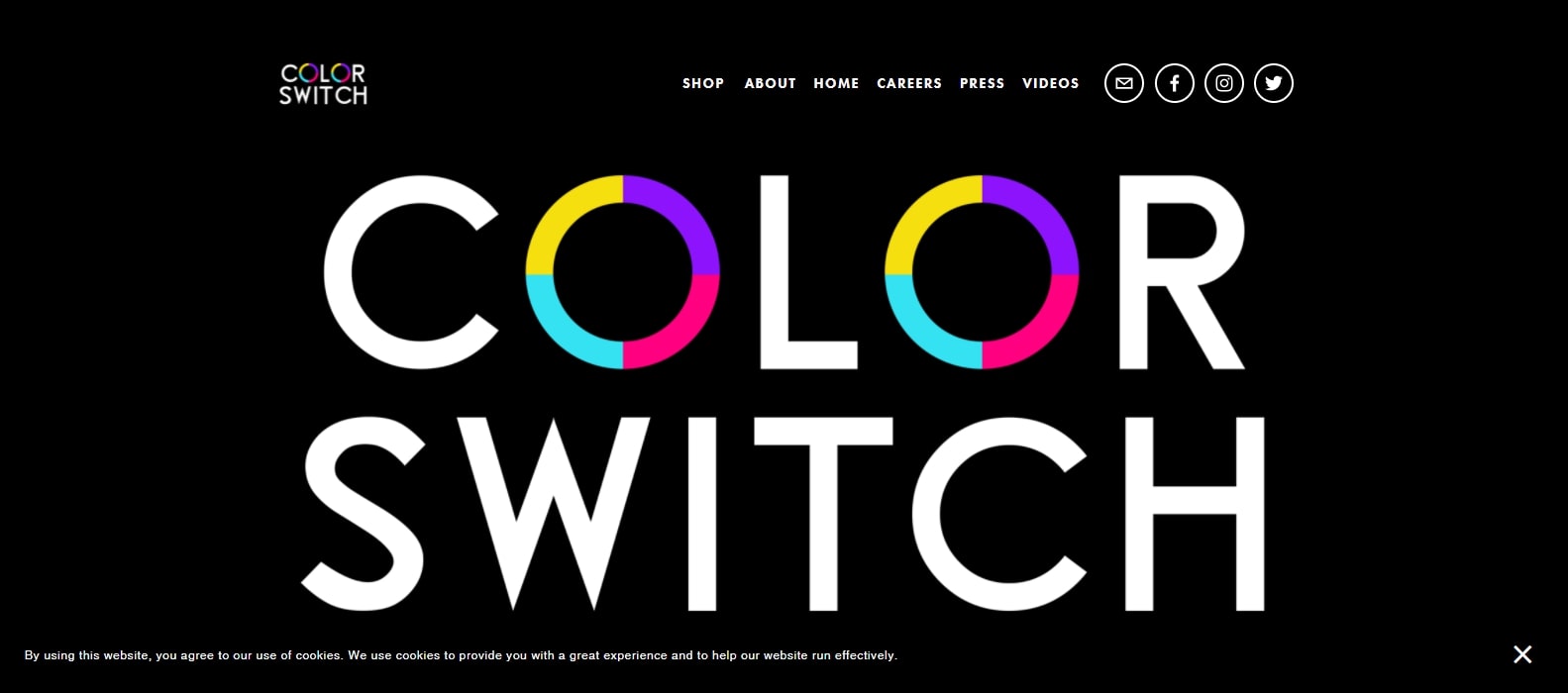
引用:Color Switch
COLOR SWITCHは、Buildboxで開発されたゲームの中でも特にヒットしたゲームです。
全世界で1500万回以上ダウンロードされており、25の国でランキング第1位となっています。
また、驚くべきことにColor Switchを開発したチームは、開発経験が浅く、開発期間は1週間程だそうです。
ゲーム作成のアイデアがある方は、Buildboxを利用して開発することで、思わぬヒットに繋がることがあるかもしれませんね。
その他のおすすめノーコードツール(初心者向け)
ノーコード初心者の方は、ノーコードの中でもより簡単に開発ができるツールの利用がおすすめです。
アプリの開発になりますが、「Adalo」「Click」を利用することで、初心者の方でも簡単にアプリの開発を行うことができます。
特にClickは、日本初の日本産ノーコードツールということもあり、日本語に対応しているおすすめのノーコードツールです。
Adalo(アダロ)
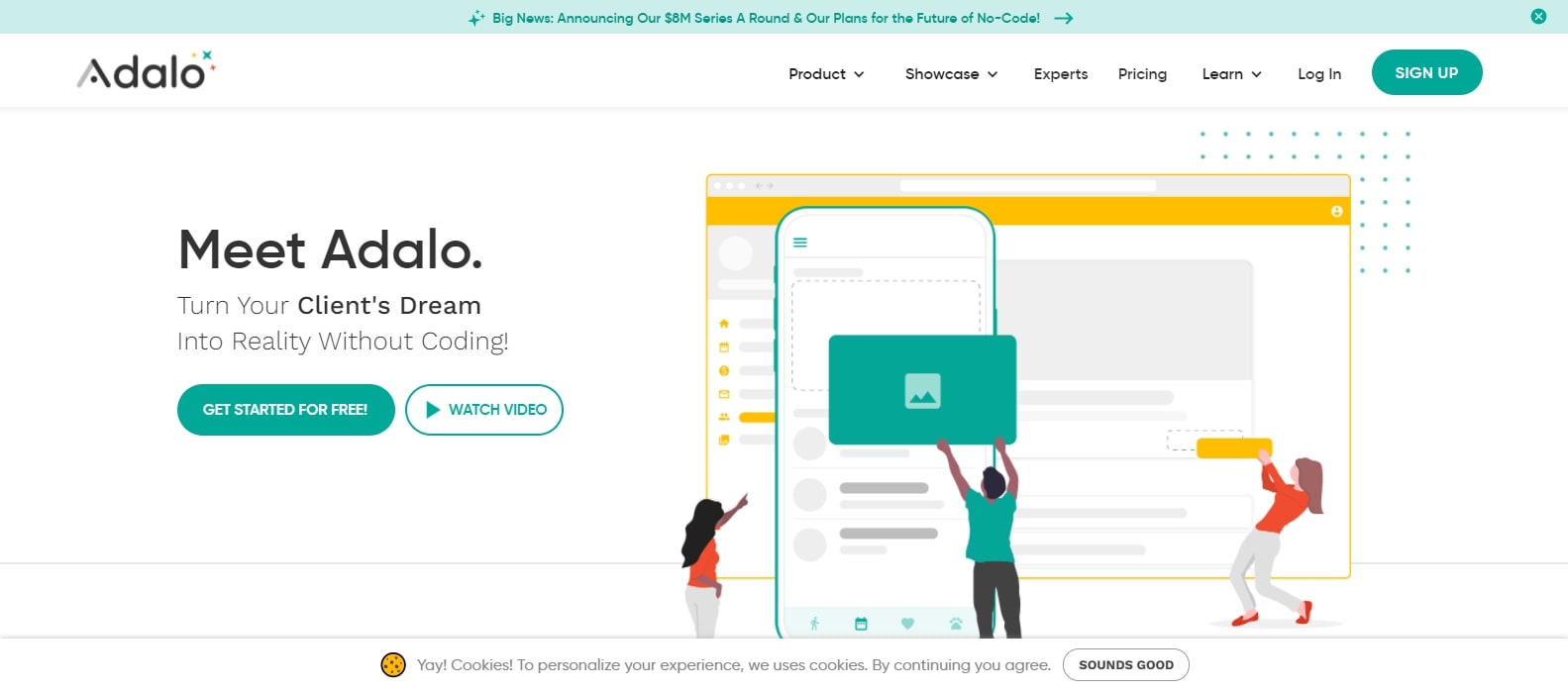
Adalo(アダロ)とは、アプリ開発に適したノーコードツールの一つです。
Adaloは、ネイティブアプリの開発ができ、デザインも簡単に仕上げることができる点から多くの人々に利用されています。
Adaloは開発経験が浅く、スマホアプリなどの開発をしたい方におすすめのノーコードツールとなっています。
| プラン | Explore | Pro | Business |
| 料金/月額 | 無料 | 50$ | 200$ |
| 登録URL | https://www.adalo.com/ | ||
| 学習方法 | |||
Click(クリック)
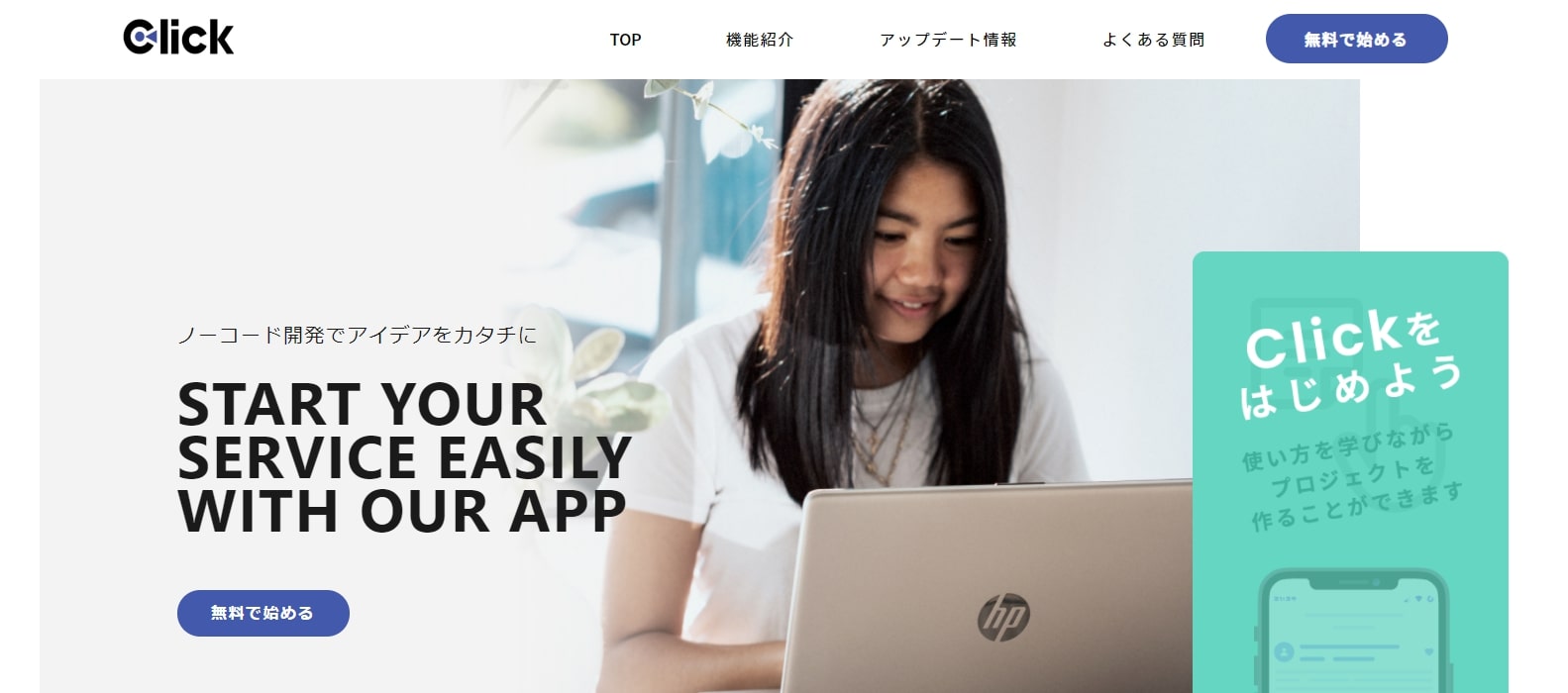
Click(クリック)とは、「MikoSea株式会社」によってリリースされている。アプリの開発に適したノーコードツールです。
ドラッグ&ドロップの操作でアプリを開発でき、開発の際にコーディングは一切不要です。
ノーコードツールの中でも特に簡単に操作することができ、開発経験の少ない方でもアプリを開発できます。
多くのノーコードツールは日本語に対応していないデメリットがありますが、Clickは日本語に対応している点もポイントです。
また、無料からアプリを開発することができ、有料プランにすることで開発したアプリをアプリストアにリリースすることができます。
アップデートもかなりの頻度で行われており、今後も機能の追加が期待されます。
| プラン | Free | Starter | Earlier |
| 料金/月 | 0円 | 1,480円 | 4,980円 |
| 料金/年 | 0円 | 980円 | 3,980円 |
| 登録URL | https://click.dev/ | ||
| 学習方法 | チュートリアル | ||
Buildbox|まとめ
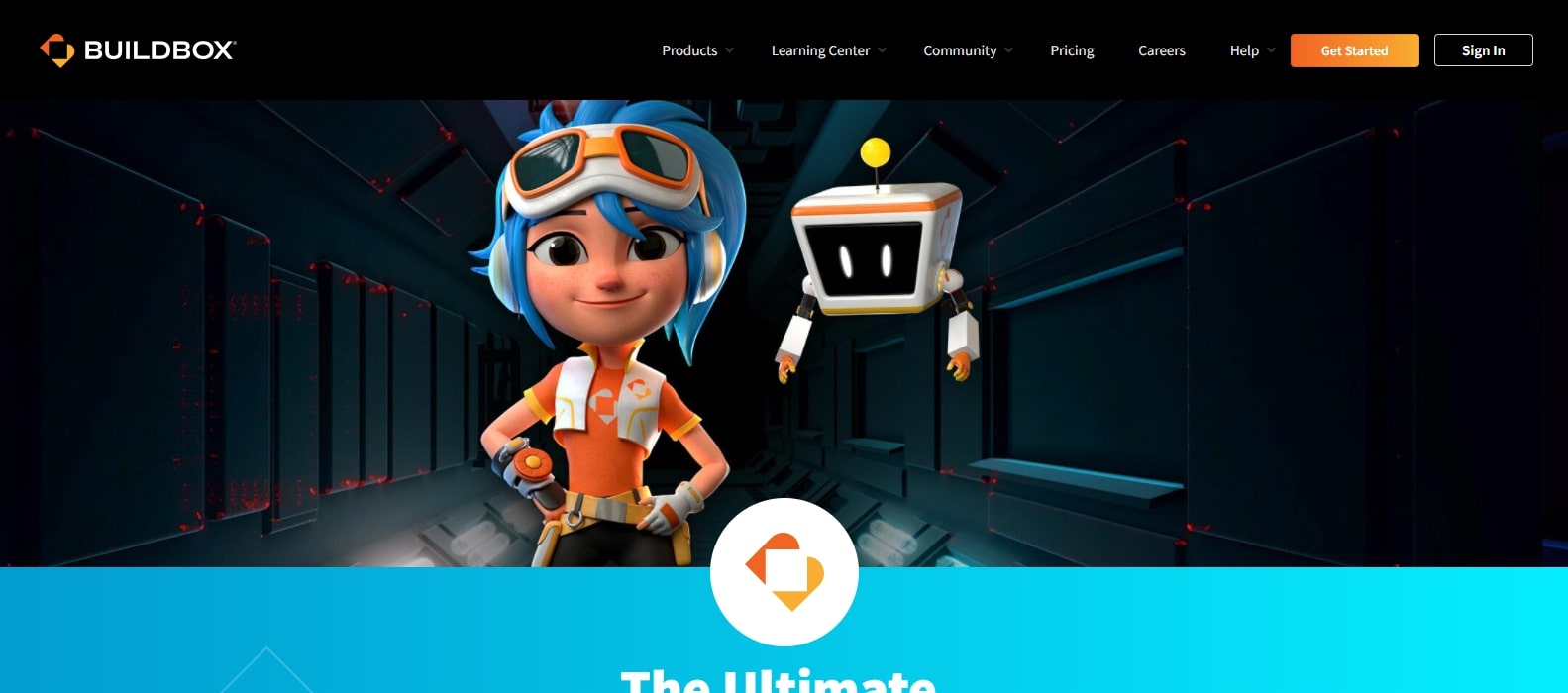
画像出典:Buildbox
Buildboxについて解説しましたが、参考になったでしょうか?
Buildboxを利用することで、コーディング不要でゲームの開発ができるだけでなく、App StoreやGoogleストアに開発したアプリを配信することができます。
開発事例として紹介した「Color Switch」は、Buildboxを利用して1週間ほどで開発されたアプリですが、全世界で1500万回以上ダウンロードされるなど、大ヒットを記録しています。
ゲームのアイデアがある方は、Buildboxを利用して開発してみてください。
最後まで読んで頂きありがとうございました。


